Podle Správce
Někdy zjistíme, že se naše připojení k internetu bez jakéhokoli důvodu náhle náhle zpomalí. Může se stát, že se některý spyware nebo malware připojuje na pozadí a používá vaše připojení k internetu. I když vím, že váš firewall je schopný nástroj, jak toho zachytit, ale nic špatného na tom, držet objektiv pro sebe a zjistit to. Příkazový řádek je velmi výkonný nástroj systému Windows, pomocí kterého můžete zjistit, zda se někdo připojuje k internetu na pozadí a odesílá vaše data. Zde je postup, jak to udělat.
Jak sledovat spyware / malware pomocí výzvy Comand
Krok 1# Nejprve otevřete příkazový řádek a spusťte jej jako správce
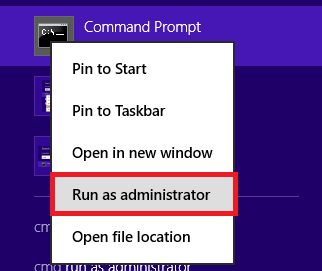
Krok 2 # Nyní vložte níže uvedený kód a stiskněte klávesu Enter
netstat -abf 5> activity.txt
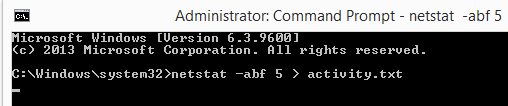
Krok 3 # počkejte 10-20 sekund nebo několik minut, pokud chcete. Vše záleží na tom, jak dlouho chcete zaznamenávat síťový provoz.
Krok 4 # Nyní stiskněte kombinaci kláves CTRL + C.
Krok 5 # Nyní jděte na C:> Windows> System32 a najít activity.txt soubor v této složce. Otevřete tento soubor a podívejte se na data.
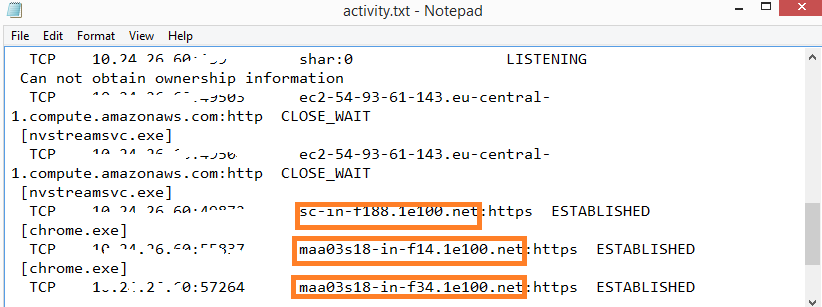
Oranžově obklopené řádky jsou ty, ke kterým se váš počítač připojuje, i když nic neděláte. Zkuste je otevřít přímo v prohlížeči nebo si je vygooglete, abyste zjistili, zda nejsou podezřelé. V mém případě se ukázalo, že http://www.webtrends.com/ přistupoval k mému vzoru procházení pomocí souborů cookie prohlížeče.
Při použití na počítači nebyla nalezena žádná vážná hrozba. Ale kdo ví, že ve vašem počítači může být nějaká hrozba. Stačí to zjistit.
Pokud to vypadá složitě, stačí si stáhnout tento jednoduchý okenní obslužný softwarový program TCPView


